
Instagram ຍັງສືບຕໍ່ໄດ້ຮັບຄວາມນິຍົມຢ່າງຈິງຈັງແລະຮັກສາ ຕຳ ແໜ່ງ ຊັ້ນ ນຳ ໃນບັນດາເຄືອຂ່າຍສັງຄົມຍ້ອນແນວຄິດທີ່ ໜ້າ ສົນໃຈແລະການອັບເດດໂປແກຼມອັບເດດເປັນປົກກະຕິພ້ອມກັບການເກີດ ໃໝ່. ສິ່ງ ໜຶ່ງ ຍັງບໍ່ປ່ຽນແປງ - ຫຼັກການຂອງການເຜີຍແຜ່ຮູບພາບ.
ເຜີຍແຜ່ຮູບໃນ Instagram
ດັ່ງນັ້ນ, ທ່ານໄດ້ຕັດສິນໃຈເຂົ້າຮ່ວມກັບຜູ້ໃຊ້ Instagram. ມີການລົງທະບຽນໃນການບໍລິການ, ທ່ານສາມາດດໍາເນີນການກັບສິ່ງທີ່ສໍາຄັນທັນທີ - ການເຜີຍແຜ່ຮູບພາບຂອງທ່ານ. ແລະເຊື່ອຂ້ອຍ, ການເຮັດສິ່ງນີ້ແມ່ນງ່າຍດາຍທີ່ສຸດ.
ວິທີທີ່ 1: ໂທລະສັບສະຫຼາດ
ຫນ້າທໍາອິດ, ການບໍລິການ Instagram ຖືກອອກແບບມາເພື່ອໃຊ້ກັບໂທລະສັບສະຫຼາດ. ຢ່າງເປັນທາງການ, ສອງແພລະຕະຟອມມືຖືທີ່ໄດ້ຮັບຄວາມນິຍົມໃນປະຈຸບັນແມ່ນຮອງຮັບ: Android ແລະ iOS. ເຖິງວ່າຈະມີຄວາມແຕກຕ່າງເລັກນ້ອຍໃນການໂຕ້ຕອບຄໍາຮ້ອງສະຫມັກສໍາລັບລະບົບປະຕິບັດການເຫຼົ່ານີ້, ຫຼັກການຂອງການເຜີຍແຜ່ຮູບພາບແມ່ນຄືກັນ.
- ເປີດຕົວ Instagram. ໃນສ່ວນລຸ່ມຂອງ ໜ້າ ຕ່າງ, ເລືອກປຸ່ມກາງເພື່ອເປີດສ່ວນ ສຳ ລັບການສ້າງໂພສ ໃໝ່.
- ຢູ່ທາງລຸ່ມຂອງປ່ອງຢ້ຽມທ່ານຈະເຫັນສາມແຖບ: "ຫໍສະມຸດ" (ເປີດໂດຍຄ່າເລີ່ມຕົ້ນ) "ຮູບພາບ" ແລະ "ວິດີໂອ". ຖ້າທ່ານວາງແຜນທີ່ຈະອັບຮູບທີ່ຢູ່ໃນຄວາມຊົງ ຈຳ ຂອງໂທລະສັບສະຫຼາດ, ອອກຈາກແຖບເດີມແລະເລືອກຮູບຈາກຫໍສະມຸດ. ໃນກໍລະນີດຽວກັນ, ຖ້າທ່ານວາງແຜນທີ່ຈະຖ່າຍຮູບ ສຳ ລັບການໂພດໃນກ້ອງຖ່າຍຮູບສະມາດໂຟນດຽວນີ້, ເລືອກແທັບ "ຮູບພາບ".
- ການເລືອກຮູບພາບໃນຫໍສະມຸດຂອງພວກເຂົາ, ທ່ານສາມາດ ກຳ ນົດອັດຕາສ່ວນທີ່ຕ້ອງການ: ໂດຍຄ່າເລີ່ມຕົ້ນ, ຮູບໃດ ໜຶ່ງ ຈາກຫ້ອງສະແດງກາຍເປັນຮູບສີ່ຫຼ່ຽມມົນ, ເຖິງຢ່າງໃດກໍ່ຕາມ, ຖ້າທ່ານຕ້ອງການອັບໂຫລດຮູບພາບໃນຮູບແບບຕົ້ນສະບັບໃສ່ໂປໄຟ
- ຍັງເອົາໃຈໃສ່ກັບພື້ນທີ່ລຸ່ມຂວາຂອງຮູບ: ນີ້ແມ່ນສາມຮູບສັນຍາລັກ:
- ເລືອກຮູບສັນຍາລັກ ທຳ ອິດຢູ່ເບື້ອງຊ້າຍມືຈະເປີດຫລືສະ ເໜີ ໃຫ້ດາວໂຫລດແອັບພລິເຄຊັນ Boomerang, ເຊິ່ງຊ່ວຍໃຫ້ທ່ານສາມາດບັນທຶກວິດີໂອທີ່ໂຄ້ງຍາວ 2 ວິນາທີ (ຊະນິດຂອງພາບເຄື່ອນໄຫວ GIF ແບບອະນາລັອກ).
- ຮູບສັນຍາລັກຕໍ່ໄປນີ້ຊ່ວຍໃຫ້ທ່ານສາມາດໄປຫາຂໍ້ສະ ເໜີ ທີ່ຮັບຜິດຊອບໃນການສ້າງ collage - ຮູບແບບ. ເຊັ່ນດຽວກັນ, ຖ້າແອັບພລິເຄຊັນນີ້ບໍ່ມີຢູ່ໃນອຸປະກອນ, ມັນຈະຖືກສະ ເໜີ ໃຫ້ດາວໂຫລດມັນ. ຖ້າການຕິດຕັ້ງ Layout, ຄຳ ຮ້ອງສະ ໝັກ ຈະເລີ່ມຕົ້ນໂດຍອັດຕະໂນມັດ.
- ຮູບສັນຍາລັກທີສາມສຸດທ້າຍແມ່ນຮັບຜິດຊອບຕໍ່ ໜ້າ ທີ່ຂອງການເຜີຍແຜ່ຮູບພາບແລະວິດີໂອຫຼາຍໆຢ່າງໃນ ໜ້າ ດຽວ. ນີ້ໄດ້ຖືກອະທິບາຍໃນລາຍລະອຽດເພີ່ມເຕີມກ່ອນຫນ້ານີ້ໃນເວັບໄຊທ໌ຂອງພວກເຮົາ.


ອ່ານເພິ່ມເຕິມ: ວິທີການປະກາດຫລາຍຮູບໃນ Instagram
- ເມື່ອ ສຳ ເລັດຂັ້ນຕອນ ທຳ ອິດ, ເລືອກປຸ່ມທີ່ຢູ່ແຈຂວາເທິງ "ຕໍ່ໄປ".
- ທ່ານສາມາດແກ້ໄຂຮູບພາບໄດ້ກ່ອນທີ່ຈະລົງໃນ Instagram, ຫຼືເຮັດມັນຢູ່ໃນແອັບພລິເຄຊັນຂອງມັນເອງ, ຕັ້ງແຕ່ນັ້ນມາຮູບຈະເປີດໃນບັນນາທິການທີ່ສ້າງມາ. ທີ່ນີ້ຢູ່ໃນແຖບ "ກອງ", ທ່ານສາມາດ ນຳ ໃຊ້ວິທີແກ້ໄຂສີ ໜຶ່ງ ຢ່າງ (ໜຶ່ງ ທໍ່ ນຳ ໃຊ້ຜົນກະທົບໂດຍຜົນ, ແລະວິນາທີສອງຊ່ວຍໃຫ້ທ່ານສາມາດປັບການອີ່ມຕົວຂອງມັນແລະເພີ່ມກອບ).
- ແທັບ ແກ້ໄຂ ການຕັ້ງຄ່າຮູບພາບມາດຕະຖານໄດ້ຖືກເປີດ, ເຊິ່ງມີຢູ່ໃນເກືອບທຸກບັນນາທິການອື່ນໆ: ຄວາມສະຫວ່າງ, ກົງກັນຂ້າມ, ການຕັ້ງຄ່າອຸນຫະພູມ, ການຈັດຕໍາ ແໜ່ງ, vignette, ພື້ນທີ່ທີ່ມົວ, ການປ່ຽນສີແລະອື່ນໆ.
- ຫຼັງຈາກແກ້ໄຂຮູບແລ້ວ, ເລືອກຢູ່ແຈຂວາເທິງ "ຕໍ່ໄປ". ທ່ານຈະກ້າວສູ່ຂັ້ນຕອນສຸດທ້າຍຂອງການເຜີຍແຜ່ຮູບພາບ, ບ່ອນທີ່ມີການຕັ້ງຄ່າອີກຫຼາຍໆສະບັບ:
- ເພີ່ມ ຄຳ ອະທິບາຍ. ຖ້າ ຈຳ ເປັນ, ຂຽນຂໍ້ຄວາມທີ່ຈະສະແດງຢູ່ໃຕ້ຮູບ;
- ໃສ່ລິ້ງ ສຳ ລັບຜູ້ໃຊ້. ຖ້າຮູບພາບສະແດງຜູ້ໃຊ້ Instagram, ໃຫ້ ໝາຍ ໃສ່ໃນຮູບພາບເພື່ອໃຫ້ຜູ້ຈອງຂອງທ່ານສາມາດເຂົ້າເບິ່ງ ໜ້າ ຂອງພວກເຂົາໄດ້ງ່າຍ;
ອ່ານເພິ່ມເຕິມ: ວິທີການ tag ຜູ້ໃຊ້ໃນຮູບ Instagram
- ການຊີ້ບອກທີ່ຕັ້ງ. ຖ້າການກະ ທຳ ເກີດຂື້ນໃນສະຖານທີ່ໃດ ໜຶ່ງ, ຖ້າ ຈຳ ເປັນ, ທ່ານສາມາດ ກຳ ນົດສະເພາະຢູ່ບ່ອນໃດ. ຖ້າທ່ານບໍ່ມີ geolocation ທີ່ຖືກຕ້ອງໃນ Instagram, ທ່ານສາມາດເພີ່ມມັນດ້ວຍຕົນເອງ.
ອ່ານຕໍ່: ວິທີການເພີ່ມສະຖານທີ່ໃນ Instagram
- ການເຜີຍແຜ່ໃນເຄືອຂ່າຍສັງຄົມອື່ນໆ. ຖ້າທ່ານຕ້ອງການແບ່ງປັນໂພດບໍ່ພຽງແຕ່ຢູ່ໃນ Instagram ເທົ່ານັ້ນ, ແຕ່ຍັງຢູ່ໃນເຄືອຂ່າຍສັງຄົມອື່ນໆ, ຍ້າຍແຜ່ນສະໄລ້ໃກ້ບໍລິການທີ່ ຈຳ ເປັນໄປຍັງ ຕຳ ແໜ່ງ ທີ່ຫ້າວຫັນ.
- ຍັງເອົາໃຈໃສ່ກັບລາຍການຂ້າງລຸ່ມນີ້. ການຕັ້ງຄ່າຂັ້ນສູງ. ຫລັງຈາກເລືອກມັນແລ້ວ, ຄວາມສາມາດທີ່ຈະປິດການສະແດງຄວາມຄິດເຫັນໃນໂພສຈະມີໃຫ້ໃຊ້. ນີ້ແມ່ນມີປະໂຫຍດໂດຍສະເພາະໃນສະຖານະການທີ່ການເຜີຍແຜ່ສາມາດເຮັດໃຫ້ເກີດອາລົມຈິດທີ່ສັບສົນໃນບັນດາຜູ້ຈອງຂອງທ່ານ.
- ຕົວຈິງ, ທຸກສິ່ງທຸກຢ່າງແມ່ນກຽມພ້ອມທີ່ຈະເລີ່ມຕົ້ນການເຜີຍແຜ່ - ເພື່ອເຮັດສິ່ງນີ້, ເລືອກປຸ່ມ "ແບ່ງປັນ". ເມື່ອຮູບພາບຖືກອັບໂຫລດ, ມັນຈະຖືກສະແດງຢູ່ໃນໂບ.
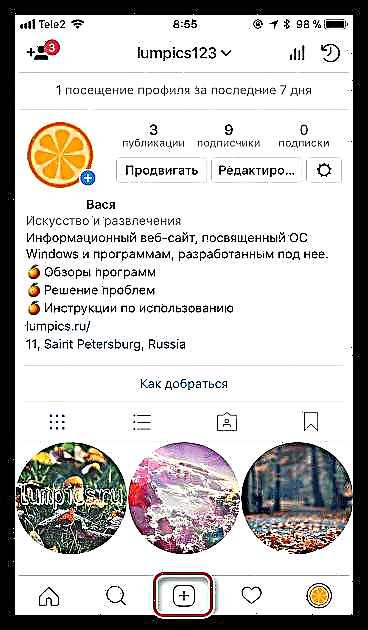
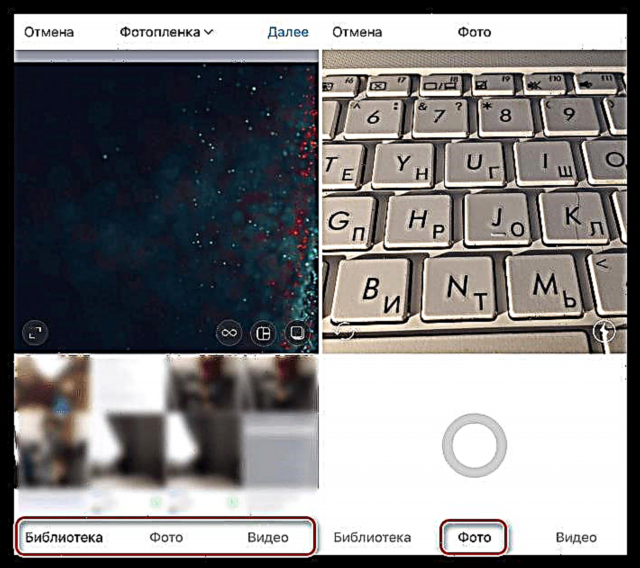



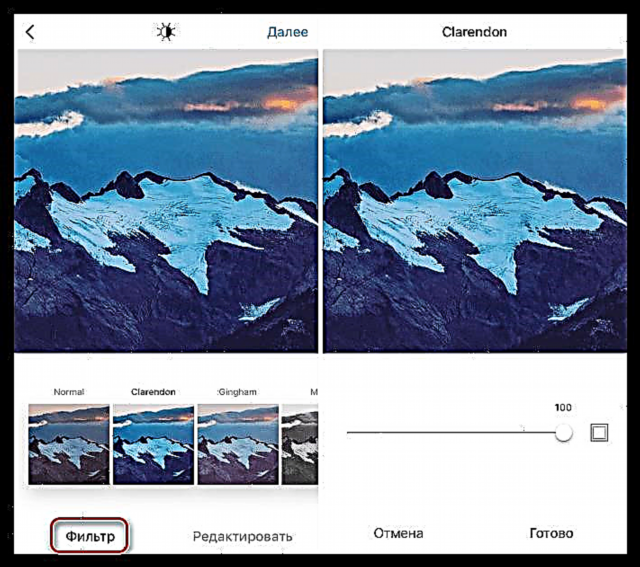




ວິທີທີ່ 2: ຄອມພິວເຕີ
Instagram ຖືກອອກແບບເປັນຫລັກ ສຳ ລັບໃຊ້ກັບໂທລະສັບສະຫຼາດ. ແຕ່ຈະເປັນແນວໃດຖ້າທ່ານຕ້ອງການອັບໂຫລດຮູບຈາກຄອມພິວເຕີຂອງທ່ານ? ໂຊກດີ, ມີຫລາຍວິທີໃນການຈັດຕັ້ງປະຕິບັດວຽກງານດັ່ງກ່າວ, ແລະແຕ່ລະວິທີນັ້ນໄດ້ຖືກກວດສອບຢ່າງລະອຽດໃນເວັບໄຊທ໌ຂອງພວກເຮົາ.
ອ່ານເພິ່ມເຕິມ: ວິທີການລົງຮູບໃນ Instagram ຈາກຄອມພີວເຕີ້
ທ່ານມີ ຄຳ ຖາມຫຍັງບໍເມື່ອລົງຮູບໃນ Instagram? ຫຼັງຈາກນັ້ນໃຫ້ຖາມພວກເຂົາໃນ ຄຳ ເຫັນ.













